
Photoshopで枠線をひく3つの方法
#Photoshop #枠線 #長方形ツール #長方形選択ツール #ペンツール
Photoshopで枠線をひく3つの方法
Photoshopで枠線をひくには3つの方法があります。
・長方形ツール
・長方形選択ツール
・ペンツール
実際に作る時は、一番自分の作りやすいやり方でやればよいですが、ここでは3つのバリエーションをご紹介します。
1.Photoshopの長方形ツールで枠線をひく
(1)長方形ツールを選択。

(2)長方形を作ります。

(3)塗りなし、線を5pxに。

(4)点線にも変更できます。

(5)属性の数値を変更して角丸にもできます。

2.Photoshopの長方形選択ツールで枠線をひく
(1)長方形選択ツールを選択。

(2)長方形の選択範囲を作ります。

(3)編集>境界線を描く。

(4)幅を5pxに。

(5)枠線ができました。

3.Photoshopのペンツールで枠線をひく
(1)ペンツールを選択します。

(2)枠線を描きます。
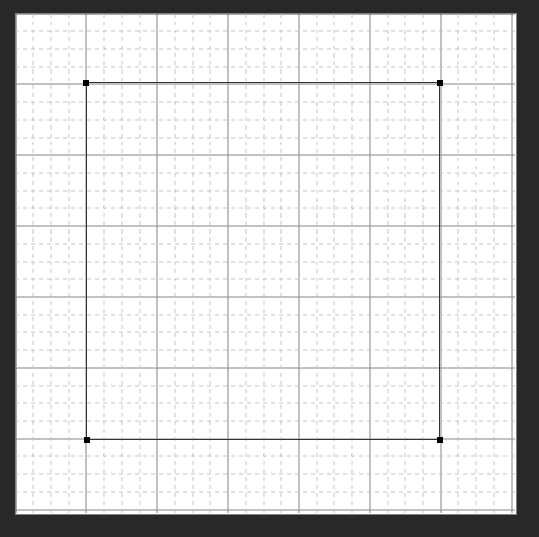
(3)歯車アイコンをクリックして太さや色を調節できます。

(4)3pxの太さの線ができました。

この記事が気に入ったらサポートをしてみませんか?
